If you’re using a Windows 2-in-1 device or a touchscreen laptop like the HP Envy 13 I’m currently using, there’s often an annoying issue where the touch keyboard pops up whenever you tap on an input field on the screen.
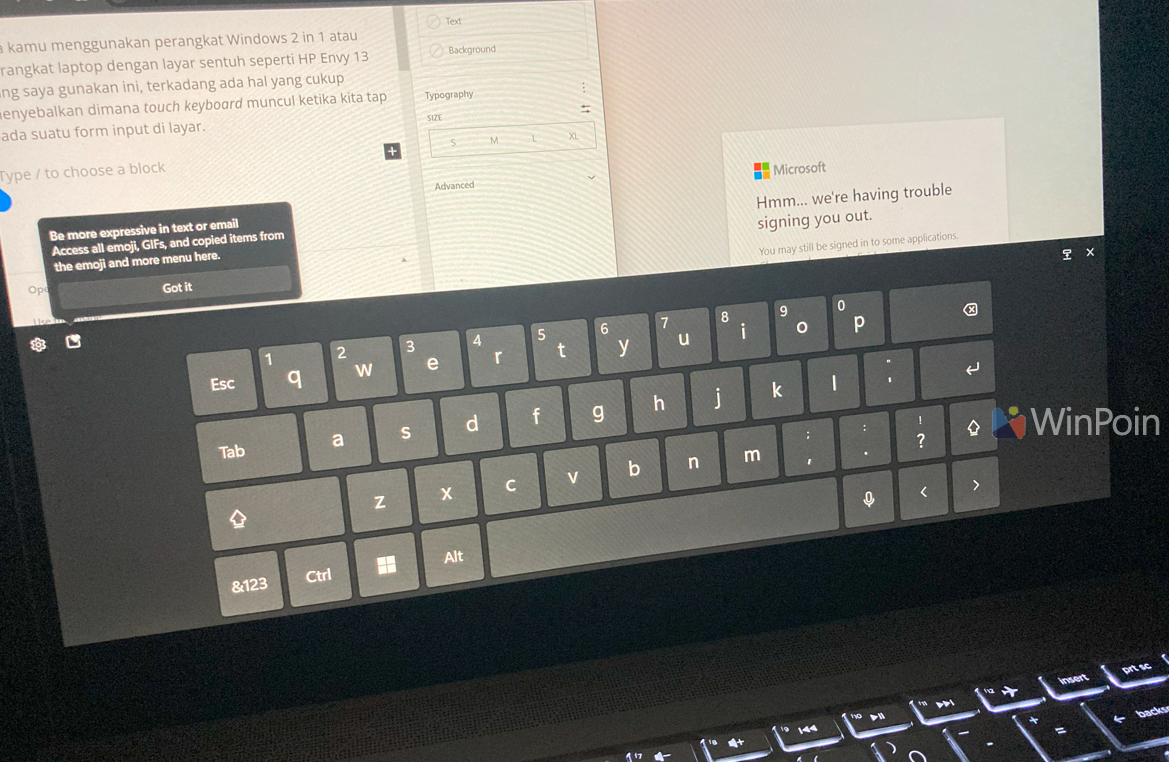
Nah sekilas info saja nih, karena perangkat touch screen, tentu saya sendiri sering menggunakan kelebihan layar tersebut untuk scroll atau sekedar melakukan tap tap sederhana untuk akses yang lebih cepat. Namun berbeda dengan laptop dengan keyboard yang dapat dilepas, laptop yang saya gunakan ini sebenarnya tidak membutuhkan touch keyboard karena memang akses keyboard fisik itu lebih menyenangkan.
Karena dirasa mengganggu, kita juga bisa mematikan touch keyboard di Windows 11 loh, dan berikut dgdig rangkum langkah singkatnya.
Here’s a quick tip: since it’s a touchscreen device, I frequently take advantage of the screen for scrolling or performing simple taps for quicker access. However, unlike detachable keyboard laptops, the laptop I’m using doesn’t really need the touch keyboard because the physical keyboard is much more convenient.
Langkah 1. Pertama silahkan kamu buka Settings > Time & language > Typing.
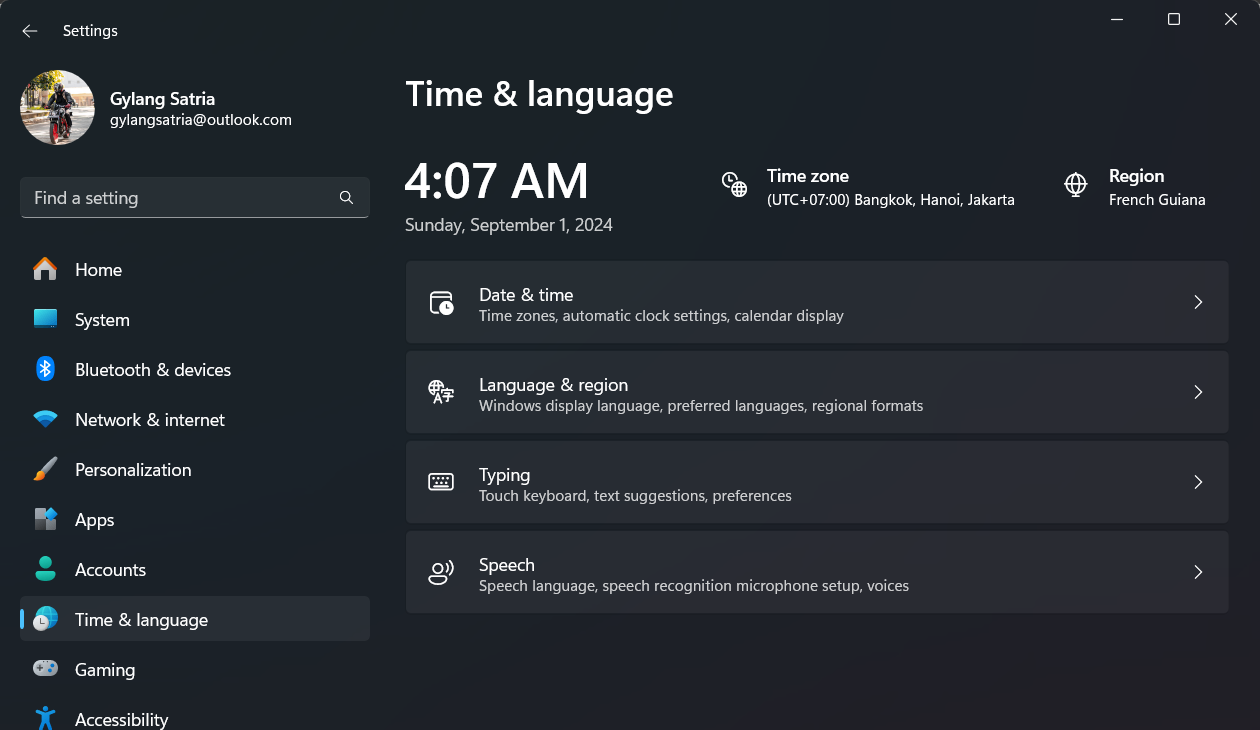
If you find it disruptive, you can actually disable the touch keyboard in Windows 11. Below, I’ll summarize the quick steps to do so.
Langkah 2. Selanjutnya silahkan pilih Touch keybaord dan silahkan kamu atur Show touch keyboard ke When no keyboard attached.
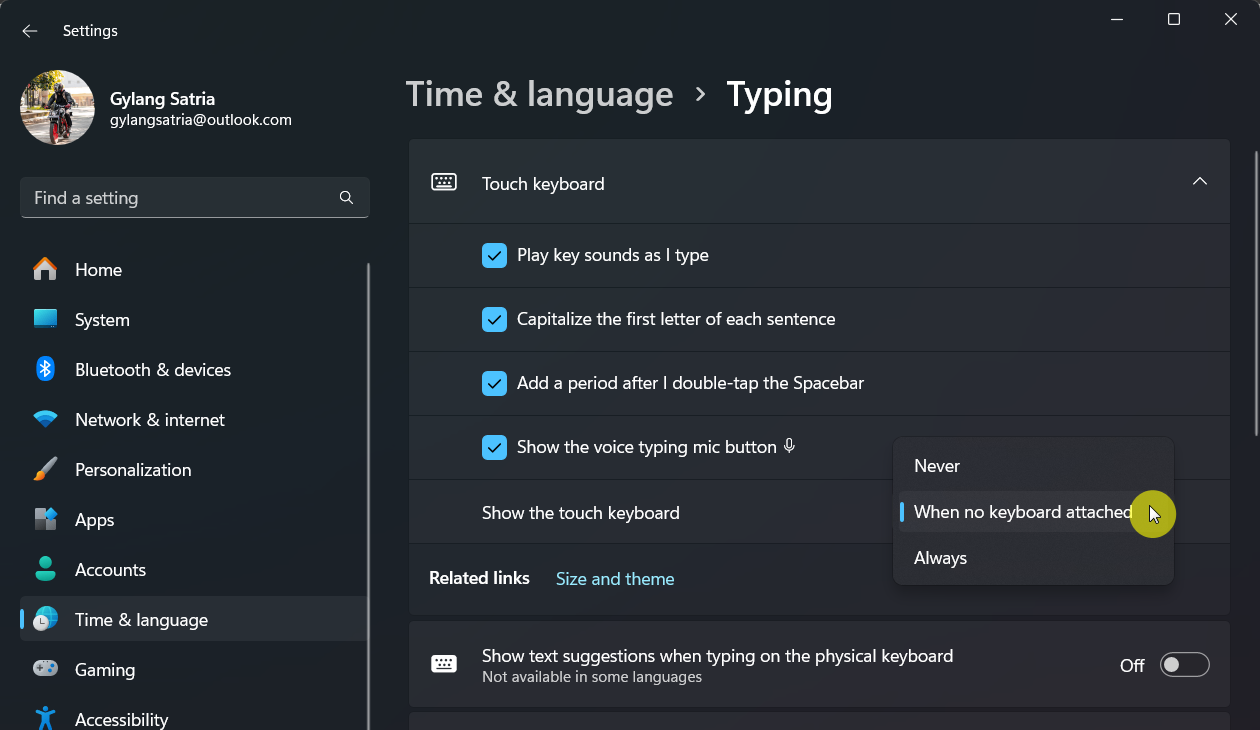
Nah setelah itu silahkan kamu tutup aplikasi Settings tersebut dan kini pengaturan telah diterapkan. Dengan itu setiap kali kamu melakukan tap pada layar terutama pada bagian form input, touch keyboard tidak akan lagi muncul kecuali perangkat kamu tidak memiliki keyboard yang terhubung.
Step 1. First, open Settings > Time & language > Typing.






